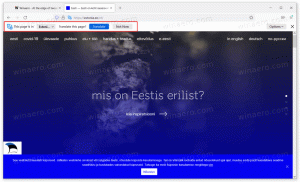Windows Server 2019 Build 17733 släppt
Microsoft släppte idag en ny Insider Preview av Windows Server. Den här gången är det Windows Server Build 17733. Officiellt känd som Windows Server 2019 är den här utgåvan nu tillgänglig för Long-Term Servicing Channel (LTSC). Releasen innehåller både Desktop Experience och Server Core på alla 18 serverspråk, samt en ny version av nästa Windows Server Semi-Annual Channel-version på engelska. Dessutom ingår förhandsversionen av Microsoft Hyper-V Server och Windows Admin Center 1808 i denna version.

Insider Preview-programmet för Windows Server låter kunderna prova alla nya funktioner i det kommande operativsystemet och ge feedback om dem till Microsoft.
Annons
Denna nya version av Windows Server 2019 Insider Preview Build 17733 innehåller följande nya funktioner.
Stöd för Internet Explorer 11
Server Core App Compatibility FoD Preview inkluderar nu stöd för Internet Explorer 11.
För att eventuellt installera Internet Explorer 11
- Starta PowerShell genom att ange powershell.exe vid en kommandotolk.
- Montera FoD ISO genom att använda följande kommando:
Mount-DiskImage -ImagePath drive_letter:\folder_where_ISO_sparad. - Ange exit för att avsluta PowerShell.
- I ett kommandofönster ändrar du standardkatalogen till enhetsbokstaven för den monterade ISO.
- Kör följande kommando:
Dism /online /add-package:"Microsoft-Windows-InternetExplorer-Optional-Package~31bf3856ad364e35~amd64~~.cab" - Starta om datorn.
- Efter att ha loggat in igen, montera FoD ISO igen genom att upprepa steg 1 till steg 3.
- I ett kommandofönster ändrar du standardkatalogen till enhetsbokstaven för den monterade ISO.
- Kör följande kommando:
Dism /online /add-package:"Microsoft-Windows-InternetExplorer-Optional-Package~31bf3856ad364e35~amd64~en-US~.cab"Denna instans av att köra DISM anger ett annat paket än den tidigare instansen i den här proceduren.
Förhandsvisning av Windows Admin Center 1808
Ser http://aka.ms/WACPreview1808-InsiderBlog för fullständig information.
Ett snabbare, säkrare internet med HTTP/2 och CUBIC
Internet är en del av vårt dagliga liv på jobbet och hemma, och i företaget och i molnet. Vi är fast beslutna att göra din internetupplevelse snabbare och säkrare, och i #8 Ett snabbare, säkrare internet, ett nytt inlägg på Nätverksbloggdiskuterar vi hur funktionerna i Windows Server 2019 och Windows 10 förverkligar dessa mål. Dessa mål uppnås genom att:
- Microsoft Edge på Windows 10-klienter som drar fördel av anslutningskoalescing för HTTP/2, som stöds av Windows Server 2019.
- Förbättrad säkerhet i Microsoft Edge-webbläsare på grund av att garantera HTTP/2 föredragna chiffersviter.
- Förbättrad prestanda på Windows 10 tack vare Cubic, den nya standardleverantören för TCP-trängsel.
För mer information om dessa förbättringar, se vårt blogginlägg: Topp 10 nätverksfunktioner i Windows Server 2019: #8 Ett snabbare, säkrare internet.
SDN blir mainstream
Om du någonsin har distribuerat Software Defined Networking (SDN) vet du att det ger stor kraft men är historiskt svårt att distribuera. Nu, med Windows Server 2019, är det enkelt att distribuera och hantera genom ett nytt implementeringsgränssnitt och Windows Admin Center-tillägg som gör det möjligt för alla att utnyttja kraften i SDN.
För mer information om dessa förbättringar, se vårt blogginlägg: Topp 10 nätverksfunktioner i Windows Server 2019: #7 SDN blir mainstream
Klusteruppsättningar (hyperskala för hyperkonvergerade)
Vi har annonserat klusteruppsättningar tidigare, men sedan dess har vi gjort ytterligare arbete för att förbättra placeringen av virtuella maskiner. Samtidigt som den befintliga erfarenheten av Failover Cluster-hanteringserfarenheter på medlemskluster, en instans av en klusteruppsättning erbjuder dessutom viktiga användningsfall kring livscykelhantering av en klusteruppsättning vid aggregat.
För att sammanfatta, klusteruppsättningar är den nya molnutskalningstekniken i denna förhandsversion som ökar antalet klusternoder i ett enda Software-Defined Data Center (SDDC) moln i storleksordningar. En klusteruppsättning är en löst kopplad grupp av flera failover-kluster: beräkning, lagring eller hyperkonvergerad. Cluster Sets-teknik möjliggör flytande av virtuella maskiner över medlemskluster inom en klusteruppsättning och en enhetlig lagringsnamnrymd över uppsättningen.
Testa den här nya funktionen och låt oss veta vad du tycker. Du kan hitta en kort introduktionsvideo och länkar till mer information på Microsoft Server & Tools Blogs: Klusteruppsättningar i Windows Server 2019 – Hyperscale for Hyperconverged !!
Dokument: https://aka.ms/Cluster_Sets på Windows IT Pro Center
Video: Lär dig allt om Windows Server 2019 Cluster Sets på Youtube
Koda: Microsoft / WSLab / Scenarier / S2D och klusteruppsättningar på GitHub
Respons: [email protected]
Failover Cluster: Cluster Network Object
Cluster Network Object (CNO) i ett failover-kluster är avgörande för hanteringen av ett kluster. När du skapar ett kluster kommer skapelseprocessen att upptäcka IP-adressschemat som används på nätverkskorten. Om ditt nätverk använder DHCP kommer klustrets IP-adress automatiskt att få en IP-adress från din DHCP-server. Om ditt nätverk använder statiska IP-adresser kommer du att bli ombedd att ange en IP-adress som ska användas. Det finns dock bara så många IP-adresser som kan vara tillgängliga, så vi har introducerat ny funktionalitet som är tillgänglig när man skapar ett kluster och CNO.
Du kanske är bekant med hur en SOFS (Scale-Out File Server) fungerar – en SOFS har ett separat nätverksnamn och det är ett distribuerat namn. Det betyder att nätverksnamnet kommer att anta IP-adressen för alla noder. Så i DNS kan du se SOFS-nätverkets namn med en post som är IP-adressen för de fysiska (eller virtuella) noderna. Systemet erbjuder nu det som ett alternativ för CNO och kommer att göra en del upptäckt för att göra saker lite enklare, beroende på hur och var du skapar klustret.
Det finns nu en ny switch för FailoverClusters, PowerShell-cmdlets för failover-kluster, anropade –ManagementPointNetworkType som du kan använda med Nytt kluster. Alternativen för denna switch är:
- Singleton: Använd den traditionella metoden med DHCP eller statisk IP-adress.
- Distribuerad: Använd ett distribuerat nätverksnamn med nod-IP-adresser.
- Automatisk: Användningsdetektering. Om du kör i Azure, använd Distribuerad; om den körs på plats, använd Singleton (standarden).
Så för att till exempel skapa ett kluster som använder Node1 och Node2 lokalt, där DHCP tillhandahåller IP-adresser, och för att ha CNO som ett distribuerat namn, skulle PowerShell-kommandot vara:
Nytt kluster- Namnkluster-ManagementPointNetworkTypeDistribuerad-NodNod1, Nod2
Om du använder Failover Cluster Manager för att skapa klustret kommer den att använda som standard Automatisk för nätverkstypen.
Tillgängligt innehåll
- Förhandsvisning av Windows Server 2019 finns i ISO-format på 18 språk och i VHDX-format endast på engelska. Denna version och alla framtida pre-release-versioner kommer att kräva användning av aktiveringsnycklar under installationen. Följande nycklar tillåter obegränsad aktivering:
| Datacenter Edition | 6XBNX-4JQGW-QX6QG-74P76-72V67 |
| standard utgåva | MFY9F-XBN2F-TYFMP-CCV49-RMYVH |
- Windows Server vNext Semi-Annual Preview – Server Core Edition är endast tillgänglig på engelska, i ISO- eller VHDX-format. Bilderna är förinställda – du behöver inte ange en nyckel under installationen.
- Microsoft Hyper-V Server
- Windows Admin Center Preview 1807
Symboler finns tillgängliga på den offentliga symbolservern – se Uppdatering på Microsofts Symbol Server blogginlägg och Använda Microsoft Symbol Server. Som tidigare, matchande Windows Server behållare bilder kommer att vara tillgängliga via Docker Hub. För mer information om Windows Server-behållare och Insider-byggnationer, klicka här.
Den här versionen upphör att gälla den 14 decemberth, 2018.
Ladda ner Windows Server Insider Preview
Du kan ladda ner Windows Server Insider Preview här:
Ladda ner Windows Server Insider Preview
Källa: Microsoft.